受够了Win10的“更新并关机”
来源:互联网 更新时间:2025-09-17 14:49
受够了Win10的“更新并关机”?相信有许多的同学想明白,下面让号令CC小编为你解答这个问题,快来看看吧!

一、为什么会出现“更新并关机”?
Windows 10 默认启用 自动更新,只要检测到新补丁或功能版本,就会在后台下载,并在你关机或重启时提示安装。
这样做的确可以修补漏洞、提升安全,但缺点是占用带宽,拖慢网速;更新过程耗时,影响正常关机等。这也是为什么越来越多用户选择关闭win10自动更新的原因。
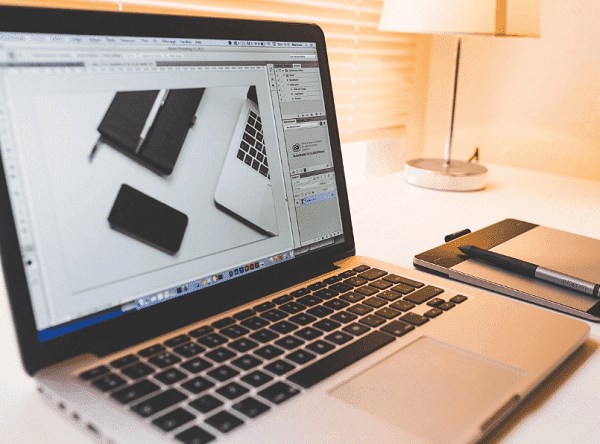
二、win10怎么关闭自动更新?
方法1:使用【百贝系统更新工具】一键关闭更新
相比于电脑复杂的操作,百贝系统更新工具是最省心的选择。它不仅支持一键关闭 Windows 10 自动更新,还能帮你灵活管理更新策略,按需开启或禁用。
只需在电脑上安装百贝系统更新工具。
打开软件,选择“禁用更新”按钮即可彻底解决“更新并关机”的烦恼;
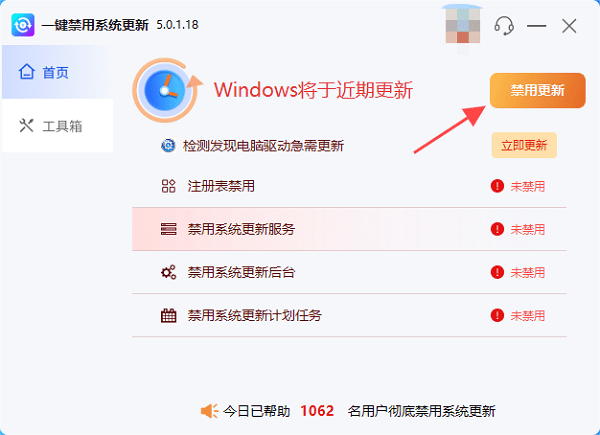
禁用完成后,记得重启电脑让设置生效。
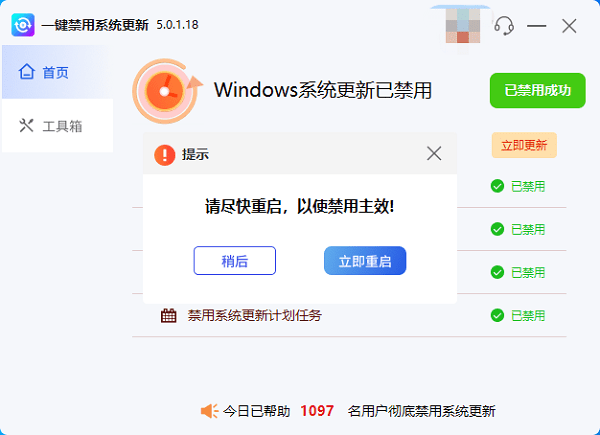
如果想开启电脑更新,也可打开软件,点击“开启更新”,一键掌控。
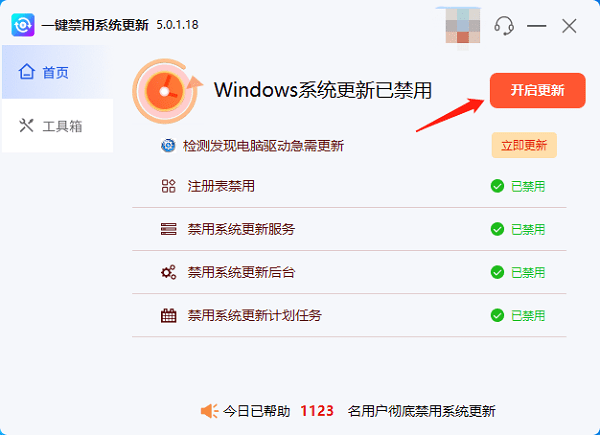
方法2:通过组策略禁用自动更新
按下 Win R 组合键,输入 gpedit.msc 按回车键;
进入 计算机配置 → 管理模板 → Windows组件 → Windows更新;
找到“配置自动更新”,双击设置为 已禁用;
确认并重启电脑。
这种方法适合专业用户,能有效阻止系统自动下载更新,同时保留手动更新的选项。
方法3:关闭更新服务
同时按下 Win R组合键,输入 services.msc,并点击“确定”;
找到 Windows Update 或者 Windows更新,双击打开;
将启动类型改为 禁用,然后点击“停止”;
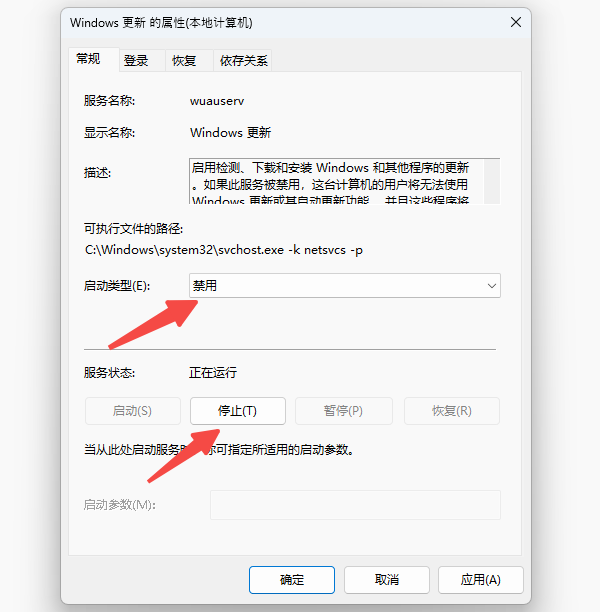
保存后即可彻底关闭后台更新。
方法4:临时绕过“更新并关机”的小技巧
如果只是偶尔不想更新,可以用以下方法临时绕过:
同时按下 Ctrl Alt Del 组合键,点击右下角电源按钮;
除了“更新并关机”,此时还会出现“关机”选项;
点击它即可直接关机,无需等待更新安装。
上面就是号令CC小编为您收集的受够了Win10的“更新并关机”?希望有帮到小伙伴们,更多相关的文章请收藏本站。
-
《CF》2025年9月灵狐者的约定活动网址
-
魔兽世界莫要蜂狂任务攻略
-
魔兽世界摇曳蜂舞任务攻略
-
小鸡庄园最新的答案
-
密室逃脱设计师需要擅长哪项技能 蚂蚁新村今日答案2025.8.26
-
《沙丘:觉醒》主机版将在PC发售一年后上线
-
电脑怎么格式化
-
ToDesk怎么打开设备远程控制权限
-
logitech无线键盘怎么连接电脑
-
科幻二战类银河战士恶魔城《WOLFHOUND》2026年推出
-
鬼灭之刃火之神血风谭2时透无一郎怎么玩
-
微信图片在电脑哪个文件夹
-
蚂蚁新村今日答案最新2025.8.18
-
蚂蚁庄园今天答题答案2025年8月18日
-
古代边境贸易中负责鉴别马匹质量的职业是
-
无期迷途暗域第24期紫藤哀灵怎么打
-
我的世界怎么设置重生点
-
傲游浏览器怎么修改鼠标轨迹颜色
-
镜头人生模特写真馆配置要求
-
诛仙2星河乾坤怎么做
-
1 被覆盖的文件怎么找回 09-08
-
2 cuda安装失败报错怎么办 09-08
-
3 电脑外接显示器怎么设置 09-09
-
4 机械键盘按键失灵怎么修 09-09
-
5 Win10延长自动更新时间的方法 09-09
-
6 电脑运行库安装失败怎么办 09-09
-
7 电脑重装系统后USB接口不能用 09-10
-
8 如何把c盘的文件移到d盘 09-10
-
9 Microsoft 09-10
-
10 怎么清理浏览器缓存 09-11



